BIOS на материнской плате Gigabyte B550 Aorus Elite V2 – это важная система, которая отвечает за запуск и конфигурацию компьютера. Однако, иногда возникают ситуации, когда необходимо сбросить настройки BIOS, чтобы исправить проблемы или вернуть систему к исходному состоянию.
Сбросить BIOS на Gigabyte B550 Aorus Elite V2 можно несколькими способами. Один из самых простых и распространенных способов – это использование разъема Clear CMOS на материнской плате. Чтобы сбросить BIOS с помощью этого разъема, необходимо выключить компьютер, отключить его от сети, затем удалить батарейку BIOS на некоторое время. После этого нужно вернуть батарейку на место и включить компьютер. BIOS будет сброшен до заводских установок.
Если у вас нет возможности отключить компьютер и снять батарейку, можно воспользоваться другим способом сброса BIOS на Gigabyte B550 Aorus Elite V2. Для этого следует включить компьютер и нажать несколько раз клавишу Del или F2, чтобы попасть в BIOS. В меню BIOS нужно найти пункт "Load Optimized Defaults" и выбрать его. После этого нужно сохранить изменения и перезагрузить компьютер. Таким образом, BIOS будет сброшен до заводских настроек.
Сбросить BIOS на материнской плате Gigabyte B550 Aorus Elite V2 может понадобиться в различных ситуациях. Важно помнить, что при сбросе BIOS все настройки компьютера будут утеряны, поэтому перед сбросом рекомендуется сохранить важные данные и создать резервные копии настроек.
Сброс BIOS на Gigabyte B550 Aorus Elite V2: пошаговая инструкция
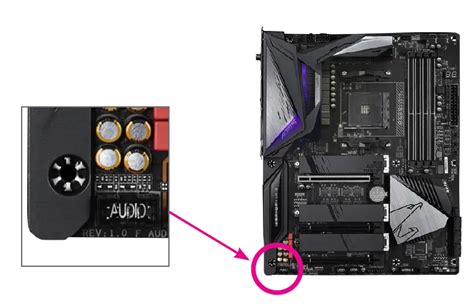
Предупреждение:
Сброс настроек BIOS может привести к потере данных или нежелательным изменениям в системе. Перед выполнением сброса BIOS убедитесь, что у вас есть резервные копии важных данных и сохраните все необходимые настройки.
Шаг 1: Выключите компьютер
Перед тем как начать процесс сброса BIOS, полностью выключите компьютер и отсоедините его от источника питания.
Шаг 2: Установите перемычку Clear CMOS
Найдите на материнской плате пин-хедер Clear CMOS и установите перемычку на соответствующие пины. Обычно Clear CMOS находится рядом с батарейкой CMOS.
| Clear CMOS | Пины Clear CMOS |
|---|---|
 |  |
Шаг 3: Подождите несколько секунд
Оставьте перемычку Clear CMOS на пинах в течение нескольких секунд для сброса настроек BIOS.
Шаг 4: Уберите перемычку Clear CMOS
Снимите перемычку Clear CMOS с пин-хедера и верните ее в исходное положение.
Шаг 5: Включите компьютер
Подключите компьютер к источнику питания и включите его. Настройки BIOS будут сброшены, и компьютер загрузится с базовыми настройками.
Теперь вы знаете, как сбросить BIOS на материнской плате Gigabyte B550 Aorus Elite V2. Если вы все сделали правильно, ваша система должна работать без проблем.
Обратите внимание, что процесс сброса BIOS может немного отличаться в разных моделях материнских плат. Убедитесь в точной последовательности действий, прочитав документацию, прилагаемую к вашей материнской плате.
Важность сброса BIOS

В процессе эксплуатации компьютера могут возникнуть различные ситуации, при которых необходимо сбросить BIOS. Например, если компьютер не загружается, появляется синий экран смерти, система не распознает новое железо или не стартует после установки нового аппаратного обеспечения.
Сброс BIOS устанавливает значения настроек по умолчанию, что позволяет устранить возможные ошибки или несовместимость конфигурации оборудования. Эта процедура выполняется путем удаления всех настроек BIOS и восстановления заводских установок.
Особенно важно сбрасывать BIOS перед обновлением или заменой процессора, видеокарты или других ключевых компонентов системы. Неверные настройки BIOS могут привести к ошибкам загрузки, нестабильной работы компьютера и потере данных.
Для сброса BIOS на материнской плате Gigabyte B550 Aorus Elite V2 можно воспользоваться специальными кнопками на задней панели или удалить биос-батарею на короткое время. В обоих случаях процедура сброса BIOS должна проходить безопасно и без повреждений для компонентов.
Подготовка к сбросу BIOS
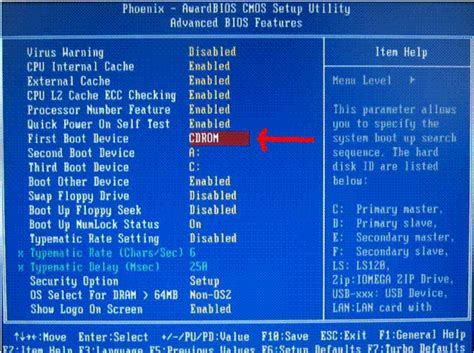
Перед тем как приступить к сбросу BIOS на материнской плате Gigabyte B550 Aorus Elite V2, рекомендуется выполнить несколько предварительных шагов, чтобы обеспечить безопасность и эффективность процедуры:
1. Отключите питание
Перед проведением любых манипуляций с материнской платой отключите ее от источника питания. Убедитесь, что компьютер полностью выключен и сетевой кабель отсоединен.
2. Разъедините проводку
Перед сбросом BIOS отсоедините все подключенные к материнской плате устройства и провода, включая клавиатуру, мышь, монитор и драйвы.
3. Заземление
Обязательно заземлите себя, прикасаясь к металлическому предмету, чтобы избежать статического электричества, который может повредить компоненты платы. Вы также можете использовать антистатический браслет.
4. Используйте руководство пользователя
Прежде чем продолжить, внимательно изучите руководство пользователя материнской платы Gigabyte B550 Aorus Elite V2, чтобы удостовериться, что вы правильно выполняете все необходимые шаги.
5. Имейте в виду риски
Помните, что сброс BIOS может повлечь за собой потерю всех настроек и данных, хранящихся в памяти материнской платы. Поэтому перед сбросом сделайте резервную копию всех важных файлов и записей, которые могут быть утеряны.
Способы сброса BIOS на Gigabyte B550 Aorus Elite V2

Иногда может возникнуть необходимость сбросить BIOS на материнской плате Gigabyte B550 Aorus Elite V2, чтобы исправить проблемы с системой или вернуть настройки к заводским.
Вот несколько способов сбросить BIOS на Gigabyte B550 Aorus Elite V2:
1. Сброс через разъем Jumper
На большинстве материнских плат Gigabyte есть разъем Jumper, который можно использовать для сброса BIOS. Чтобы сбросить BIOS через разъем Jumper на B550 Aorus Elite V2, следуйте инструкциям:
- Выключите компьютер и отключите его от сети.
- Убедитесь, что зажим на разъеме Jumper, обозначенном "CLR_CMOS" или "CLRTC", установлен на пинах 1-2.
- Поставьте зажим с пинами 2-3 и подождите несколько секунд.
- Верните зажим на пины 1-2.
- Включите компьютер и проверьте, сброшены ли настройки BIOS.
2. Сброс по умолчанию
Если вы не можете найти разъем Jumper на материнской плате Gigabyte B550 Aorus Elite V2, вы можете попробовать сбросить BIOS, восстановив настройки по умолчанию. Для этого нужно:
- Включите компьютер и зайдите в BIOS, нажав клавишу DEL (или другую указанную в начале загрузки).
- Найдите опцию "Load Optimized Defaults" (или другую схожую) и выберите ее.
- Подтвердите сброс настроек по умолчанию и перезагрузите компьютер.
3. Удаление батарейки CMOS
Если предыдущие методы не сработали, можно попробовать удалить батарейку CMOS на материнской плате. Это позволяет сбросить настройки BIOS и восстановить заводские значения.
- Выключите компьютер и отключите его от сети.
- Снимите боковую или верхнюю крышку корпуса компьютера.
- Найдите батарейку CMOS на материнской плате. Она похожа на плоскую монетку и обычно находится рядом с процессором или слотами памяти.
- Аккуратно снимите батарейку с платы.
- Подождите несколько минут, чтобы полностью разрядить энергию в плате.
- Установите батарейку обратно в плату и закройте корпус компьютера.
- Включите компьютер и проверьте, сброшены ли настройки BIOS.
Если ни один из этих способов не помог, рекомендуется обратиться к производителю или технической поддержке Gigabyte для получения дополнительной помощи.
Проверка успешного сброса BIOS
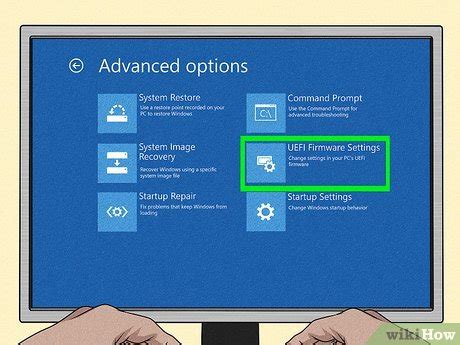
После выполнения сброса BIOS на материнской плате Gigabyte B550 Aorus Elite V2, рекомендуется проверить его успешное выполнение. Вот несколько шагов, которые помогут вам убедиться в корректном сбросе настроек:
- Перезагрузите компьютер, нажав кнопку питания или выполните полное отключение и последующее включение.
- Во время запуска компьютера, постепенно нажимайте клавишу Delete (Del) или F2 для входа в BIOS. Если вы успешно вошли в BIOS, это означает, что сброс был выполнен правильно.
- Внимательно просмотрите настройки BIOS. Если вы видите, что все параметры сбросились до значений по умолчанию или имеют другие значения, отличные от ранее выполненных конфигураций, то это свидетельствует о корректном сбросе BIOS.
- Если у вас были установлены пароли или другие ограничения доступа в BIOS, удостоверьтесь, что они были удалены и теперь вы можете свободно получить доступ к настройкам.
Если после сброса BIOS вы продолжаете испытывать проблемы с компьютером или замечаете, что настройки были восстановлены без вашего разрешения, рекомендуется повторить процесс сброса или обратиться за помощью к профессионалам в сфере информационных технологий.